ConoHa WINGでのサイトコピーのやり方について説明します。
以下の手順でサイトコピーが可能です。
- ConoHa WINGにログイン
↓ - 「サイト管理」をクリック
↓ - 「サイト設定」をクリック
↓ - 「+WordPress」をクリック
↓ - 「サイトコピー」をクリック
↓ - 内容入力
↓ - 「保存」をクリック
↓ - 下に作成されたURLをクリック
↓ - 「管理画面URL」をクリック
サイトコピーを行う前に、必ずバックアップを取ってください。
画像を使って詳しく説明します。
「オシャレなサイトにしたい」「無駄な作業を減らして記事作成に集中したい」それならWordPressテーマ『SWELL』がおすすめです。
サイトコピーする手順
サイトコピーを行う前に、必ずバックアップを取ってください。
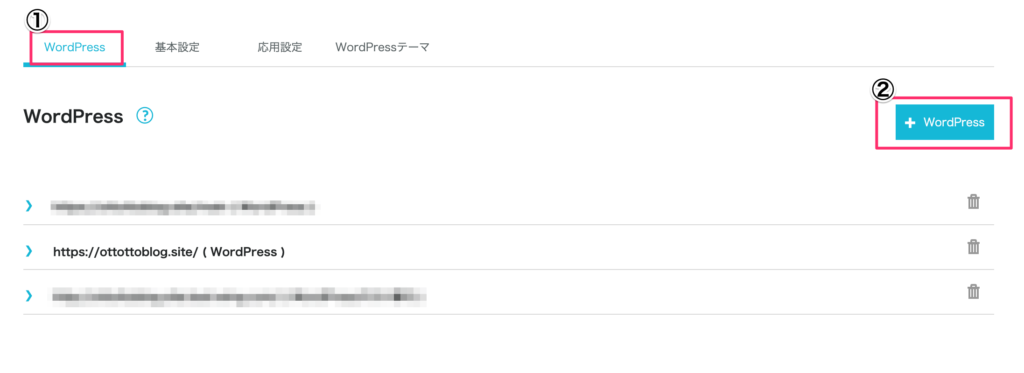
- 「WordPress」をクリック
- 「+WordPress」をクリック
サイトコピーを行います。
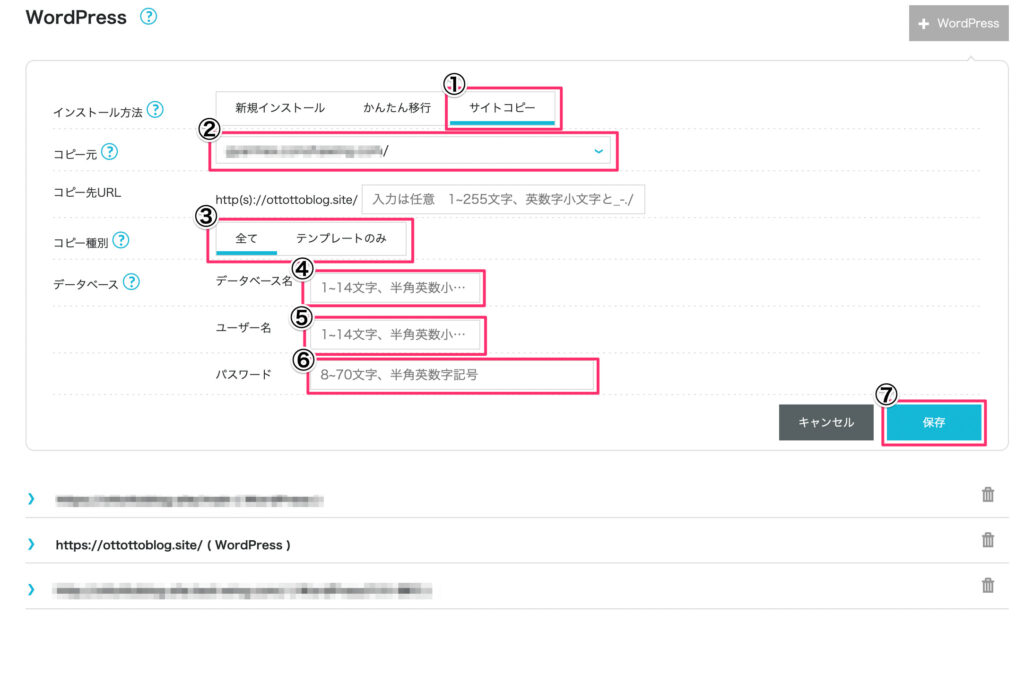
- 「サイトコピー」をクリック
- コピーするドメインを選択(今回のサイトコピーはConoHa WING内のドメインでなければいけない)
- すべてコピーしたい場合は「全て」、テンプレートだけコピーしたい場合は「テンプレートのみ」を選択する
- 「データベース名」は自動で割り当てられる
- 「ユーザー名」は自動で割り当てられる
- 「パスワード」は条件を満たしている任意のもの
- 入力内容でよければ「保存」をクリック
※「コピー先URL」を決めれますが、URLが複雑になるため入力する必要はありません。
「保存」をクリックすると、「同じパスのファイルが既に存在するため、フォルダーを作成できません」と表示された方は、こちらに移動して対処してください。
作成したURLが開けるか確認します。
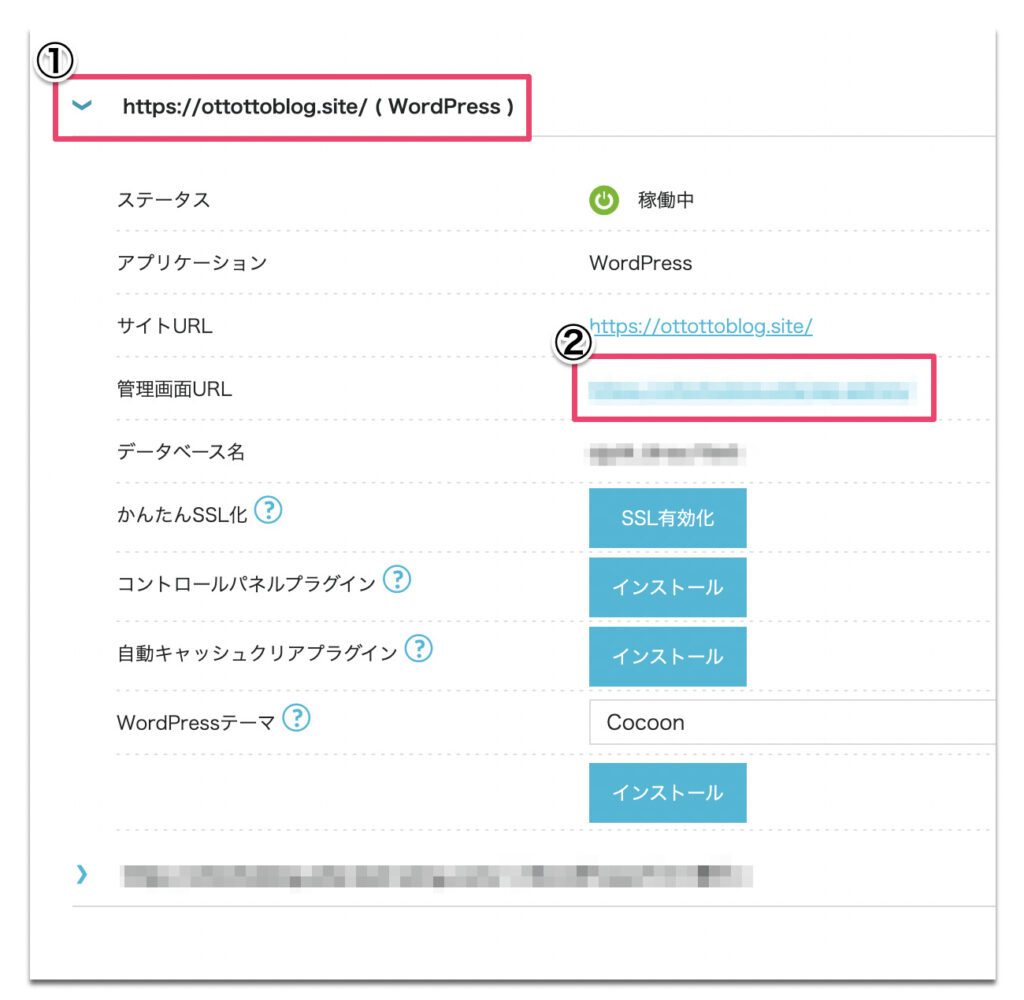
- 先ほどの画面の下に新しくできたURLを開く
- 「管理画面URL」をクリック
WordPressの管理画面で、「パスワード」と「メールアドレス」を入力しログインができたら、サイトコピー完了です。
赤文字で「このサイトが存在しません」などのエラーが出た場合は、reCAPTCHAプラグインが影響している可能性があるため、こちらに移動して対処してください。
同じパスのファイルが既に存在する時の対処法
「ファイルマネージャー」に移動します。
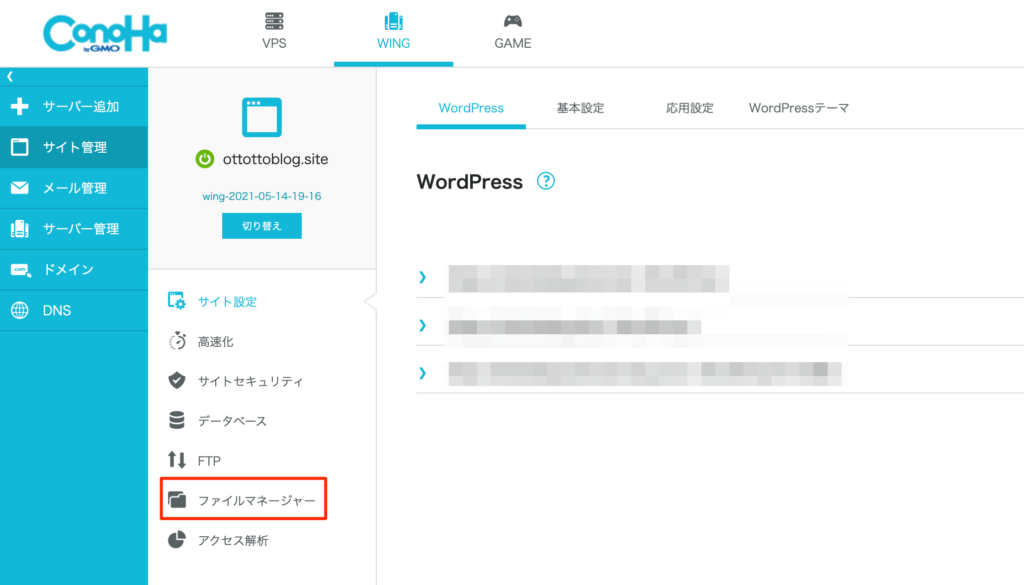
作成しようとしているサイトURLのフォルダー内にあるデータを、「error」フォルダー以外すべて削除します。
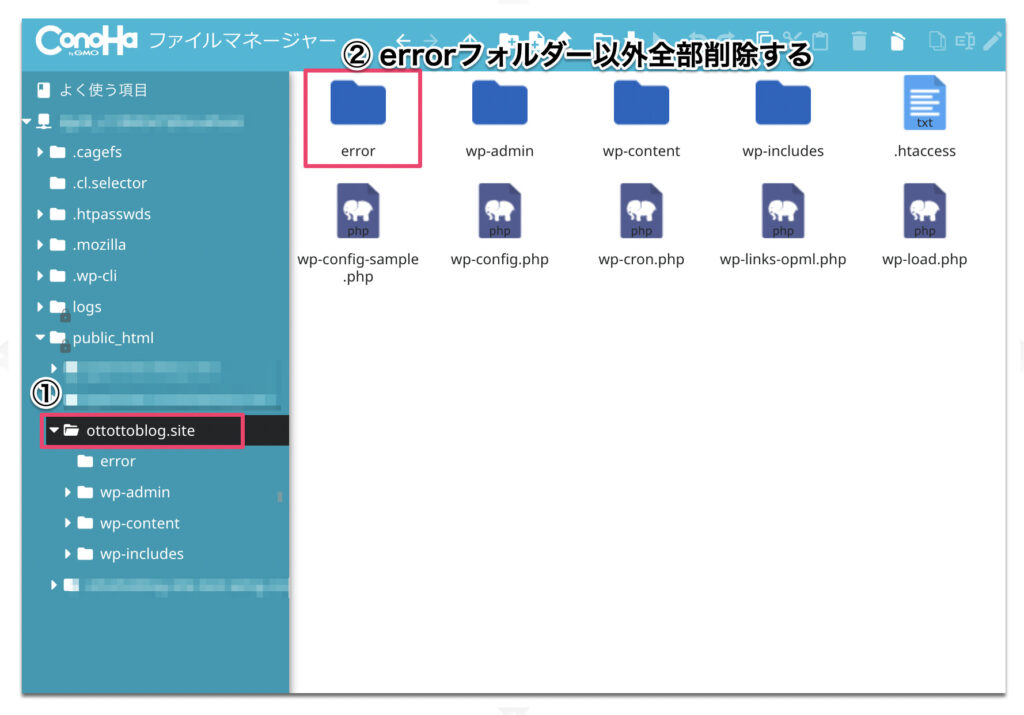
- 作成しようとしているサイトURLをクリック(public_htmlの中にある)
- 「error」フォルダー以外をすべて削除する
これでもう一度サイトコピーの「保存」をクリックしてみると、無事作成することができます。
サイトが存在しなかった時の対処法
「ファイルマネージャー」に移動します。
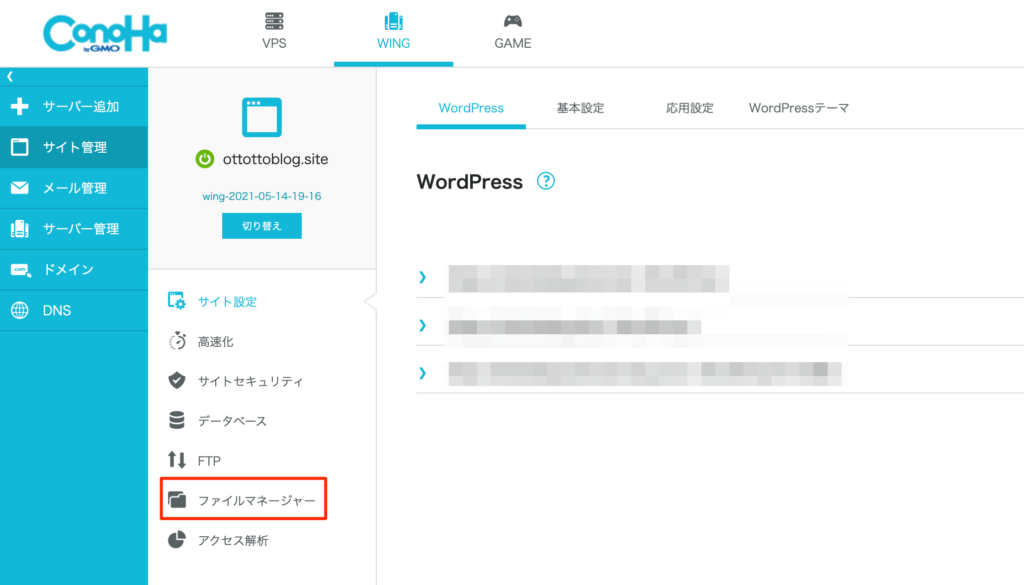
「invisible-recaptcha」の名前を適当なものに変更する。
例:invisible-recaptcha → invisible-recaptcha2
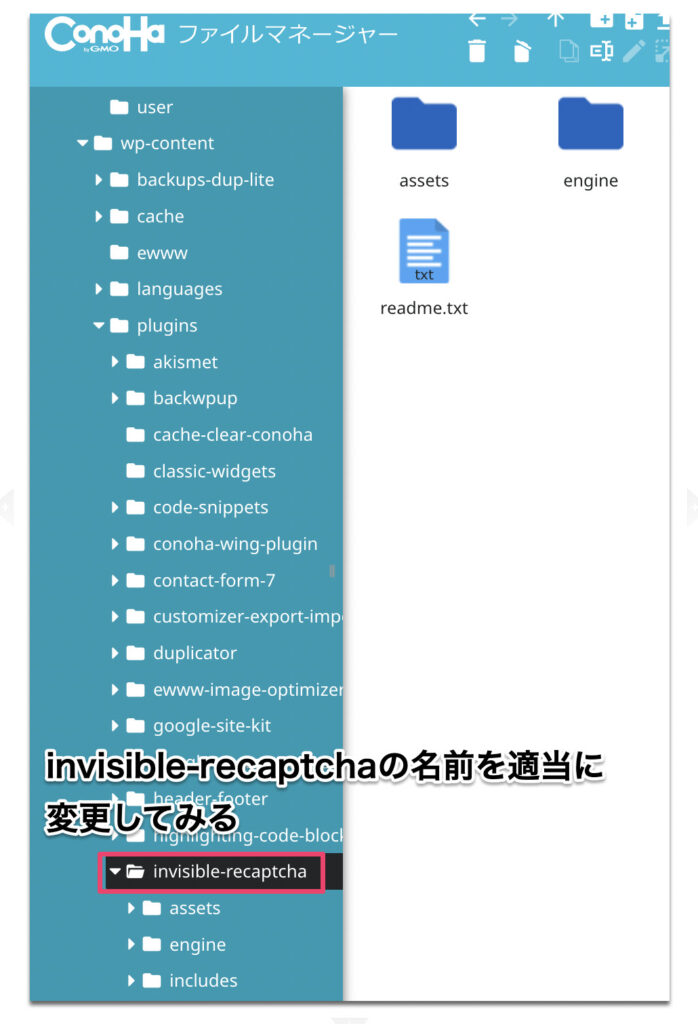
invisible-recaptchaは以下に配置されています。
public_html > 自分のWebサイト > wp-content > plugins > invisible-recaptcha
再度WordPressの画面に移動して、ログインできればokです。
ログインしたら、先ほど変更したinvisible-recaptchaの名前を「invisible-recaptcha」に戻しておきましょう。
▼今回の記事を読んでくれた方は以下の記事もおすすめです!
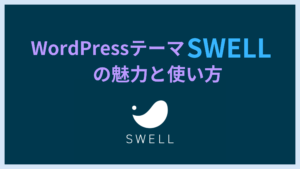


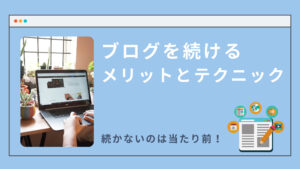






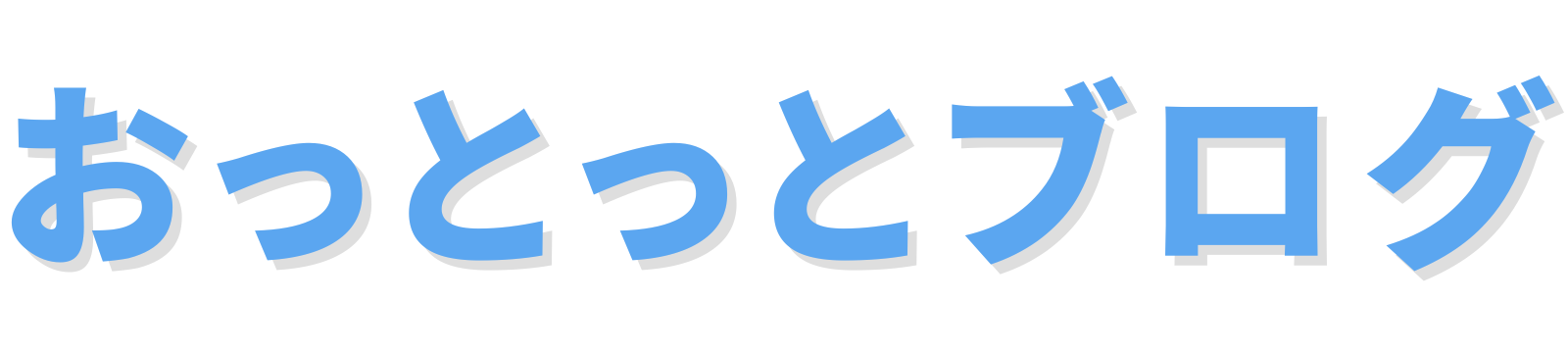

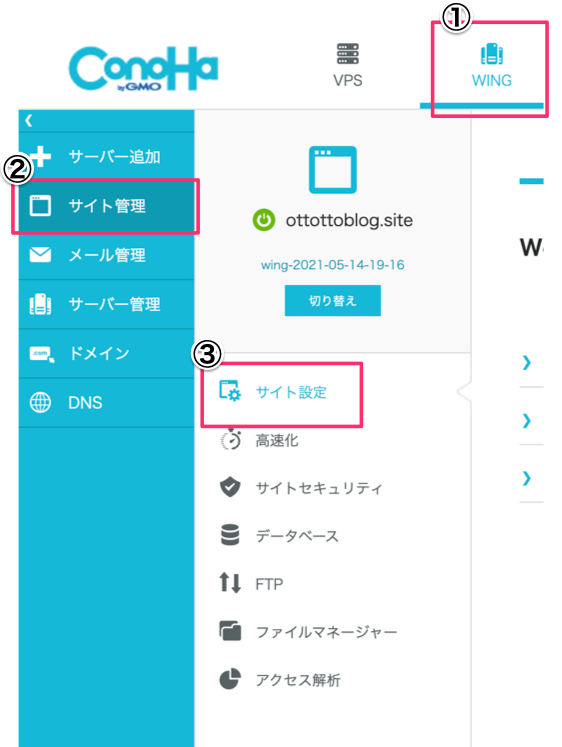
コメント